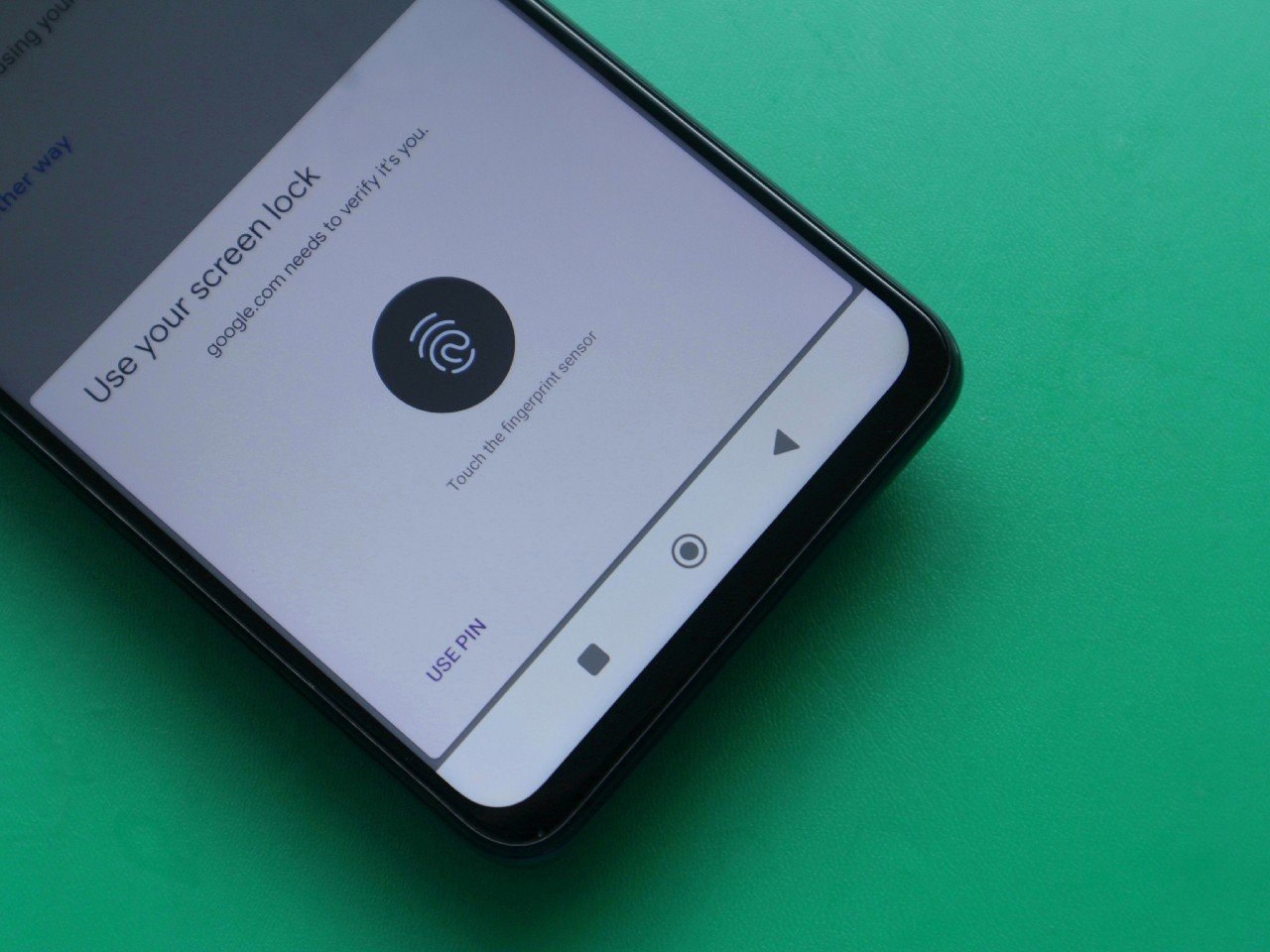
Gadgetren – Selain Autentikasi Dua Faktor atau 2FA (Two Factor Authentication) yang menawarkan opsi perlindungan berlapis, kita kini juga dapat memanfaatkan Google Passkeys untuk mengamankan akun.
Google Passkeys merupakan sebuah alternatif sistem keamanan akun yang menawarkan kemudahan dan tingkat perlindungan lebih baik daripada kata sandi. Dengannya, kita dapat masuk ke dalam layanan Google memakai kunci layar perangkat baik itu PIN, sensor sidik jari, maupun pemindai wajah.
Dukungan keamanan dari Google ini sayangnya tidak akan langsung aktif saat kita membuat maupun menambahkan akun ke dalam sebuah perangkat. Kita perlu mengatur beberapa hal terlebih dulu sebelum nanti bisa digunakan sebagai pengganti kata sandi.
Cara Menggunakan Google Passkeys
- Buka peramban lalu kunjungi halaman http://g.co/passkeys.
- Jika memakai peramban seluler, pastikan untuk mengaktifkan mode desktop agar semua fitur tersedia.
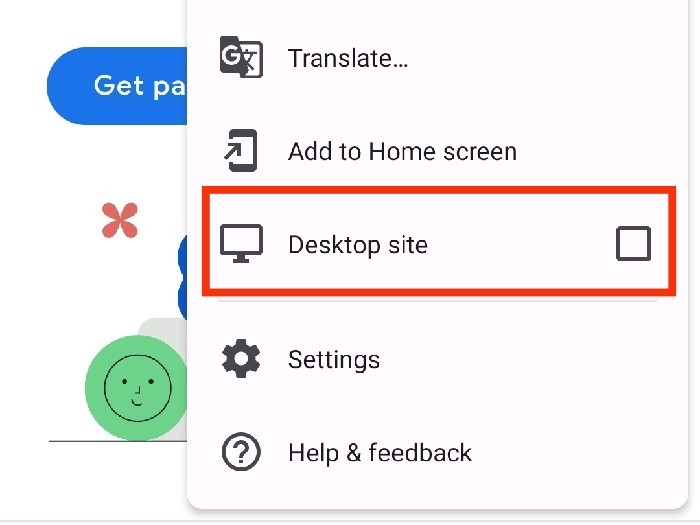
- Ketuk tombol Get passkeys.
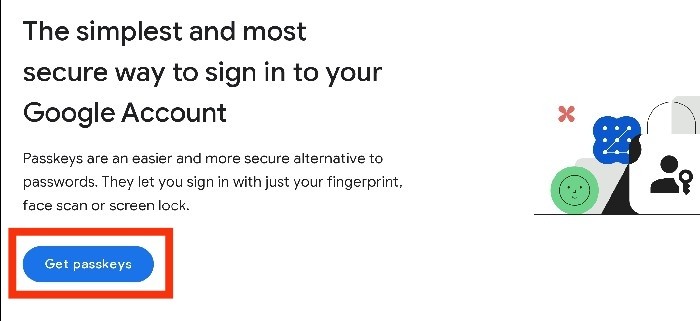
- Login dengan akun yang sesuai.
- Jika pernah menautkan akun ke ponsel atau tablet Android, daftar perangkat akan muncul di bagian Automatically created passkeys.
- Ketuk tombol Use passkeys.
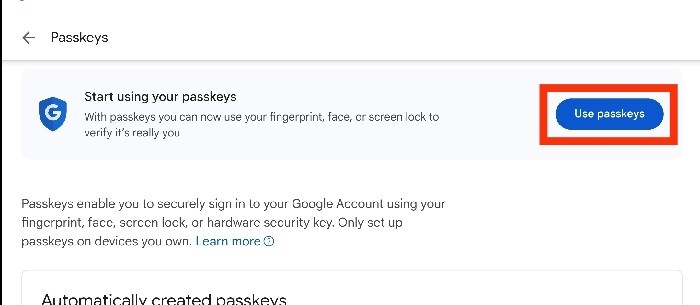
- Gunakan PIN, sensor sidik jari, atau pemindai wajah untuk verifikasi.
- Ketuk Done jika diperlukan.
Karena secara mendasar sudah terhubung ke layanan Google, kita dapat menggunakan Google Passkeys dengan mudah pada perangkat berbasis sistem Android. Walaupun dalam hal ini setidaknya memerlukan versi Android 9 atau lebih mutakhir.
Seperti apa yang sudah dijelaskan, Google akan membuat passkeys secara otomatis ketika kita menggunakan sebuah akun di ponsel atau tablet Android. Kita makanya tinggal mengaktifkan dukungan keamanan ini supaya bisa langsung digunakan.
Sementara untuk perangkat dengan sistem lain seperti komputer, iPad, atau iPhone, kita kemungkinan besar perlu membuat passkeys secara manual. Adapun berikut langkah-langkah yang diperlukan jika kita mau melakukannya.
Membuat Google Passkeys di Perangkat Non-Android
- Login ke halaman pengaturan Google Passkeys dengan peramban.
- Gunakan mode desktop apabila mengakses halaman dengan peramban seluler.
- Ketuk tombol Create a passkeys.
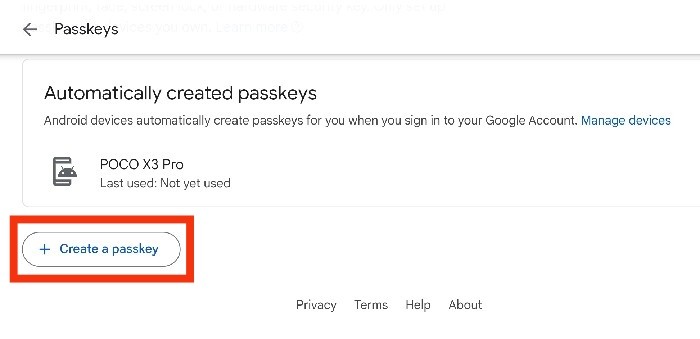
- Pilih opsi klik Continue.
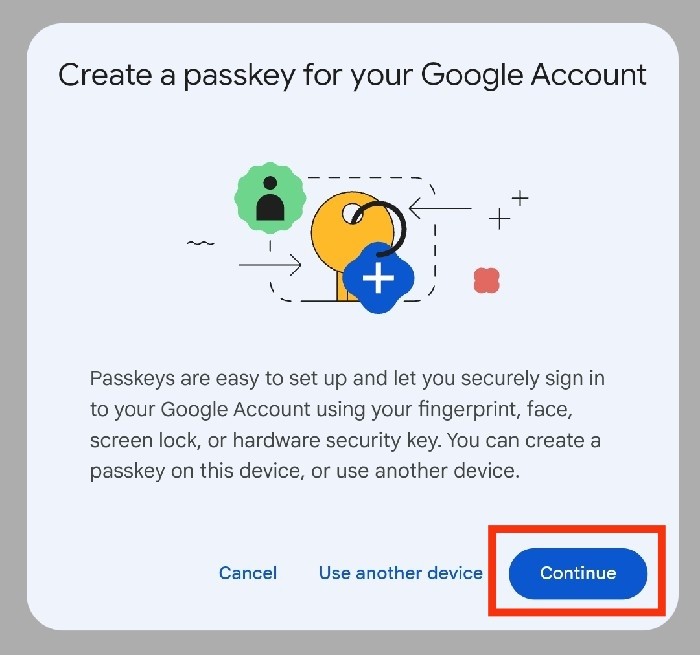
- Ikuti petunjuk di layar sesuai perangkat yang digunakan.
Perlu dicatat bahwa Google Passkeys hanya mendukung sistem operasi Windows 10, macOS Ventura, ChromeOS 109, iOS 16, iPadOS 16, atau lebih baru. Selain itu, dukungan ini juga memerlukan peramban minimal Chrome 109, Safari 16, atau Edge 109.
Kita sebenarnya juga dapat menggunakan Google Passkeys dengan kunci keamanan berbasis piranti keras. Hanya saja dalam hal ini masih tersedia sangat terbatas untuk perangkat-perangkat yang mendukung protokol FIDO2.
Yang cukup menarik, Google Passkeys juga dapat digunakan untuk masuk ke layanan Google di perangkat yang berbeda. Kita misalnya bisa memakai sensor sidik jari, pemindai wajah, atau PIN kunci layar dari sebuah ponsel di komputer.
Membuat Google Passkeys untuk Perangkat yang Berbeda
- Buka halaman pengaturan Google Passkeys di perangkat yang mau diatur.
- Klik tombol Create a passkeys.
- Pilih opsi Use another device.
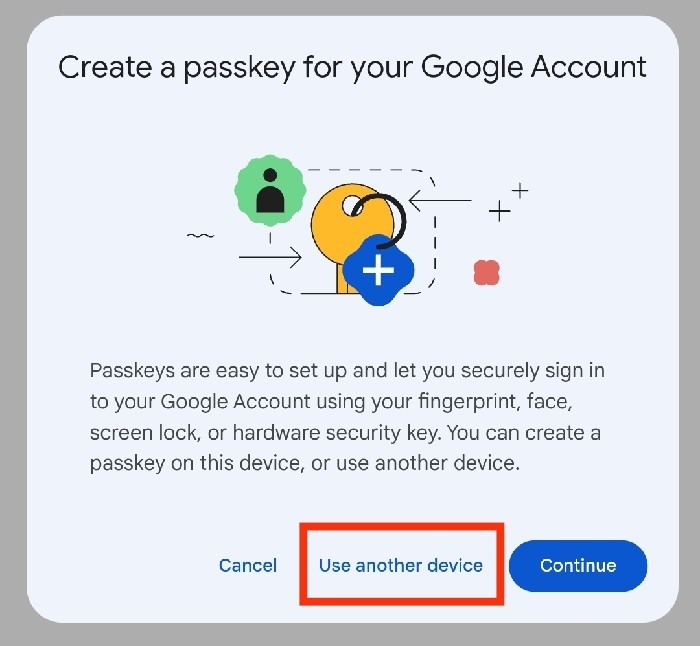
- Pindai Kode QR yang muncul dengan ponsel Android atau iPhone.
Jangan lupa setelah memindai kode QR, kita juga harus mengaktifkan setelan untuk mengingat komputer agar bisa dipakai secara berulang-ulang tanpa mengaturnya lagi. Jika sudah maka nanti ponsel pun akan muncul sebagai opsi saat perlu menggunakan Google Passkeys.
Agar berhasil membuat Google Passkeys, perlu diingat bahwa kita juga perlu mengatur kunci layar dari perangkat terkait terlebih dulu. Kita selain itu kemungkinan juga harus mengaktifkan pengaturan Bluetooth jika mau login dengan menggunakan perangkat berbeda.
Cara Login dengan Google Passkeys
- Akses halaman login dari salah satu layanan Google misalnya laman google.com.
- Masukkan email atau nomor telepon dari akun terkait.
- Di halaman Enter your password, ketuk menu Try another way jika dukungan Google Passkeys belum muncul.
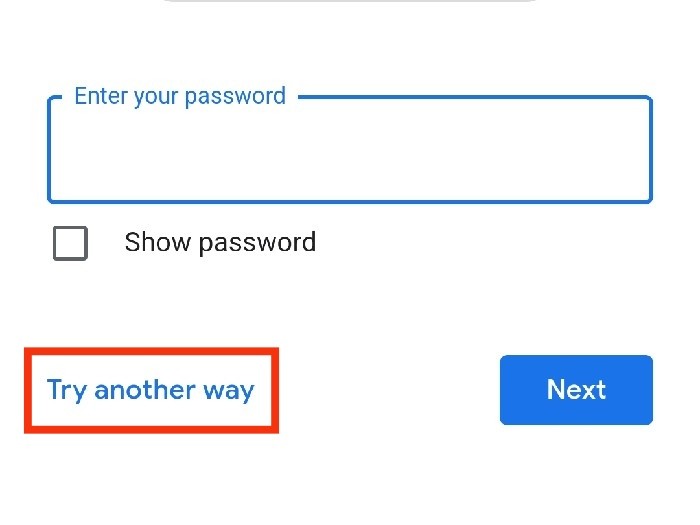
- Ketuk Use your passkey.
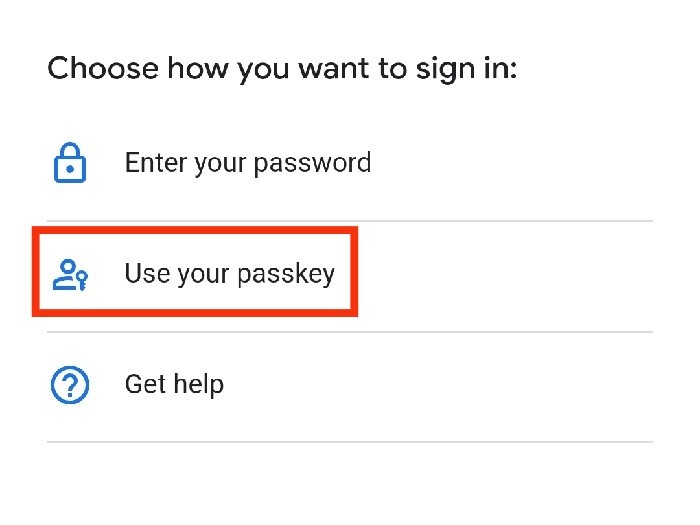
- Gunakan kunci perangkat terkait untuk membuka akun.
Menggunakan Google Passkeys tentu bisa membuat proses login ke akun Google berlangsung secara lebih praktis. Kita soalnya tidak perlu lagi mengetikkan kata sandi serta melakukan verifikasi tambahan dengan opsi Autentikasi Dua Faktor.
Selain itu, dukungan keamanan dari Google ini juga diklaim sangat aman. Data-data dari PIN, sensor sidik jari, maupun pemindai wajah soalnya tidak akan disimpan di server layanan melainkan secara lokal di penyimpanan milik perangkat yang digunakan.
Menghapus Google Passkeys Perangkat
- Buka halaman https://myaccount.google.com/security di peramban.
- Login jika diperlukan.
- Cari bagian Your devices lalu pilih menu Manage all devices.
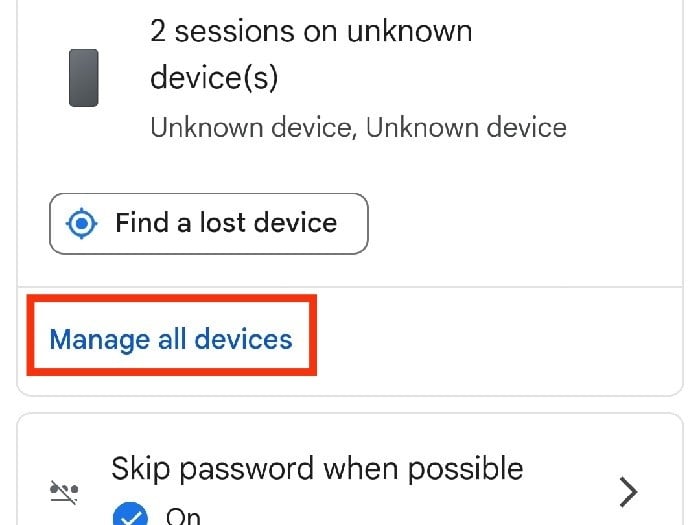
- Pilih perangkat terkait.
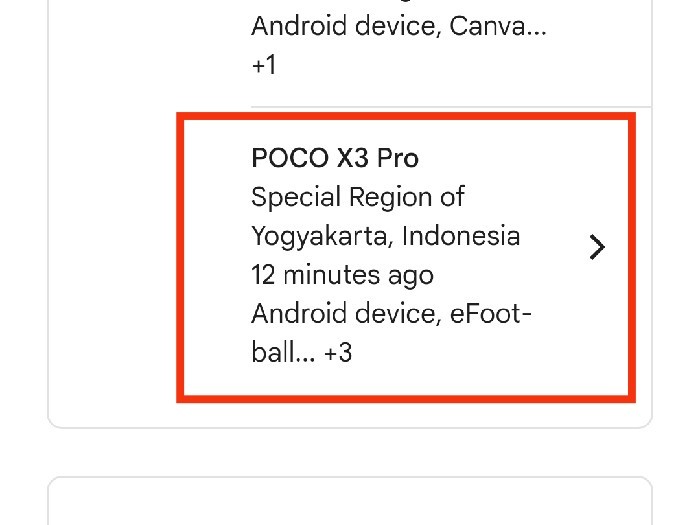
- Ketuk tombol Sign out.
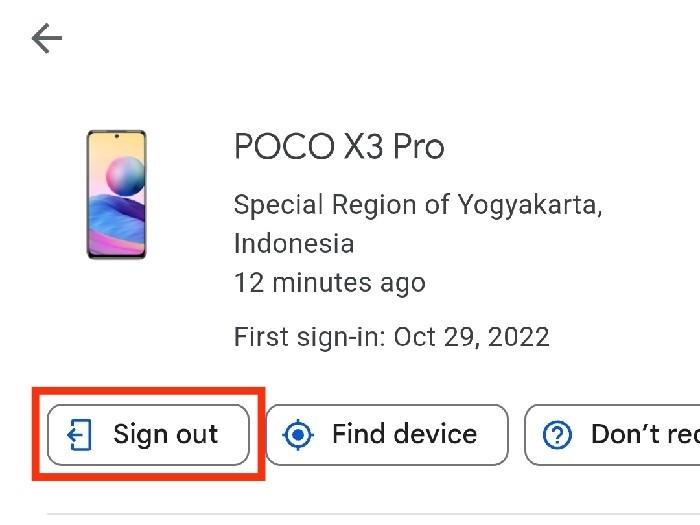
Dengan tertautnya Google Passkeys ke perangkat, kita sayangnya perlu menghapus konfigurasinya secara manual jika ingin menjual ponsel, tablet, atau komputer terkait. Hal tersebut bisa dilakukan dengan mengeluarkan akun Google yang kita miliki seperti penjelasan di atas jika memakai sistem Android.
Namun apabila memakai perangkat dengan sistem operasi lain, kita pun dapat melakukannya lebih mudah dengan mengakses halaman pengaturan Google Passkeys seperti saat membuatnya. Kita dalam hal ini nanti hanya perlu mengetuk tombol X di samping daftar perangkat yang mau dihapus.







Tinggalkan Komentar